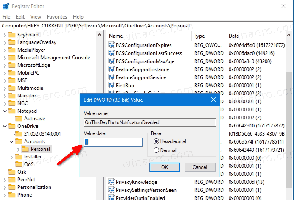Adăugați și eliminați conturi utilizate de alte aplicații în Windows 10
Cum să adăugați și să eliminați conturi utilizate de alte aplicații în Windows 10
În Windows 10, puteți defini conturi de utilizator care vor fi utilizate de aplicațiile instalate din Magazin în locul Contului Microsoft pe care îl utilizați pentru a vă conecta la sistemul de operare. Acest lucru poate fi foarte util atunci când aveți mai multe conturi Microsoft. Windows 10 permite definirea lor în Setări dintr-o dată, astfel încât să puteți evita să vă deconectați de la aplicații individuale și să vă conectați din nou cu acreditări diferite.
Publicitate
Windows 10 permite definirea lor în Setări dintr-o dată, astfel încât să puteți evita să vă deconectați de la aplicații individuale și să vă conectați din nou cu alte acreditări.
Datorită Magazinului, aplicațiile pot fi instalate și actualizate cu un singur clic. În versiunile recente de Windows 10, editii precum Windows 10 Pro, Enterprise sau Education nu mai necesită să fiți conectat la Magazin cu un cont Microsoft pentru a instala aplicații. Windows 10 permite instalarea numai a aplicațiilor freeware în acest fel. Din păcate, ediția Windows 10 Home necesită încă un cont Microsoft activ pentru toate operațiunile acceptate.
Când v-ați conectat la Magazin cu contul Microsoft pe un dispozitiv nou, veți putea instala aplicațiile pe care le dețineți deja (pe care le-ați achiziționat anterior de pe un alt dispozitiv). Microsoft Store salvează lista dispozitivelor dvs. în acest scop. Vă puteți instala aplicațiile și jocurile pe până la 10 dispozitive. Muzica și videoclipurile sunt limitate la patru dispozitive pentru redare.
Pentru a adăuga un cont utilizat de alte aplicații în Windows 10,
- Deschide Aplicația Setări.
- Mergi la Conturi, și faceți clic pe E-mail și conturi pe stanga.
- În dreapta, faceți clic pe Adăugați un cont Microsoft link de sub Conturi folosite de alte aplicații.
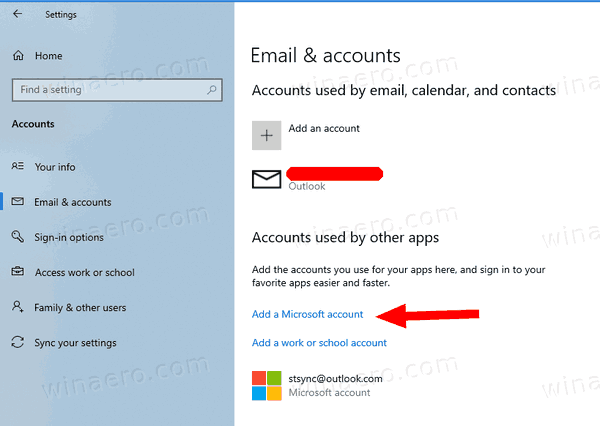
- De asemenea, este posibil să vă folosiți acreditările de la școală sau de la serviciu utilizând linkul Adăugați un cont de serviciu sau de școală.
- Pe pagina următoare, introduceți datele contului, cum ar fi e-mail, telefon sau autentificare Skype și faceți clic pe Următorul.
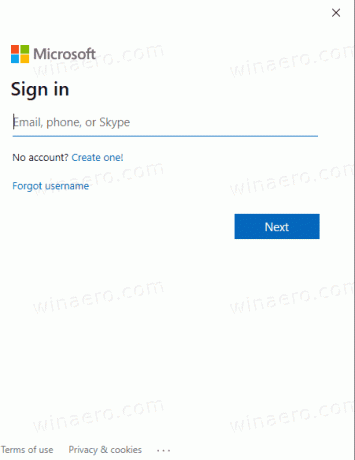
- Introduceți parola și faceți clic pe Conectare.
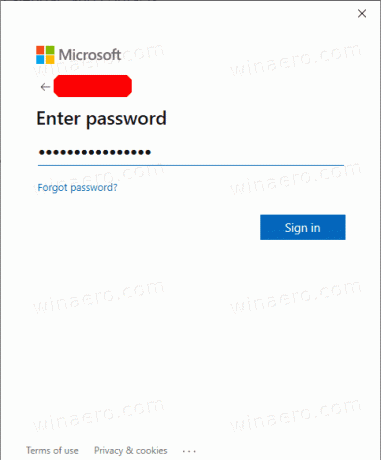
- Furnizați date suplimentare despre cont, cum ar fi PIN sau Face ID, dacă vi se solicită.
- Contul este acum listat în Setări. Faceți clic pe el și selectați Aplicațiile Microsoft mă pot semna în sau Aplicațiile trebuie să-mi solicite să folosesc acest cont pentru modul în care doriți ca acest cont să fie utilizat de aplicații.
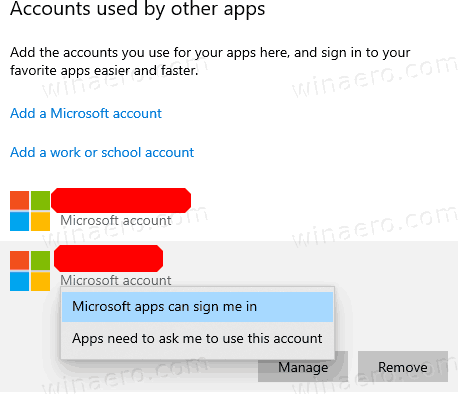
Esti gata! Acum puteți închide aplicația Setări, dacă doriți.
Pentru a elimina contul folosit de alte aplicații în Windows 10,
- Deschide Aplicația Setări.
- Mergi la Conturi, și faceți clic pe E-mail și conturi pe stanga.
- În dreapta, selectați un cont pe care doriți să îl eliminați Conturi folosite de alte aplicații.
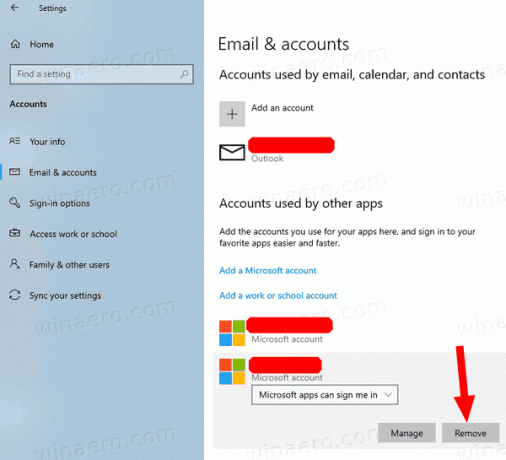
- Faceți clic pe Elimina buton.
- Confirmați operațiunea.
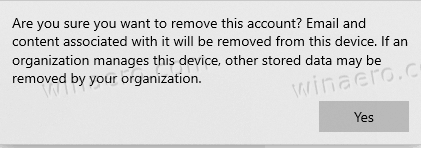
- Dacă celălalt cont este adresa de e-mail de la serviciu sau de la școală, accesați Accesați wok sau școală filă în loc de E-mail și conturi, și faceți clic Deconectat pentru contul pe care doriți să îl eliminați.
Contul este acum eliminat și nu mai poate fi folosit de aplicațiile din magazin.
Alte articole interesante:
- Eliminați dispozitivul Windows 10 din contul Microsoft Store
- Dezactivați redarea automată a videoclipurilor în Microsoft Store
- Creați o comandă rapidă Verificați actualizările magazinului în Windows 10
- Instalați Linux Distros din Microsoft Store în Windows 10
- Cum se instalează fonturi din Microsoft Store în Windows 10
- Joacă offline jocuri din Windows Store în Windows 10
- Instalați aplicații mari pe o altă unitate cu Windows Store în Windows 10
- Rulați aplicațiile din magazinul Windows cu UAC dezactivat în Windows 10
- Eliminați toate aplicațiile incluse în Windows 10, dar păstrați Windows Store
- Cum să partajați și să instalați aplicațiile Windows Store cu alte conturi de utilizator de pe computer